So nehmen Sie als Avatar an einer Teams-Besprechung teil
In diesem Beitrag erfahren Sie, wie Sie als Avatar an einer Teams-Besprechung teilnehmen . Microsoft Teams ist eine kollaborative Kommunikations- und Produktivitätsplattform, die Teamarbeit erleichtert und die organisatorische Kommunikation verbessert. Kürzlich wurde eine neue Funktion eingeführt, die es Benutzern ermöglicht, als Avatar an Besprechungen teilzunehmen. In diesem Beitrag zeigen wir Ihnen, wie Sie diese Funktion verwenden.
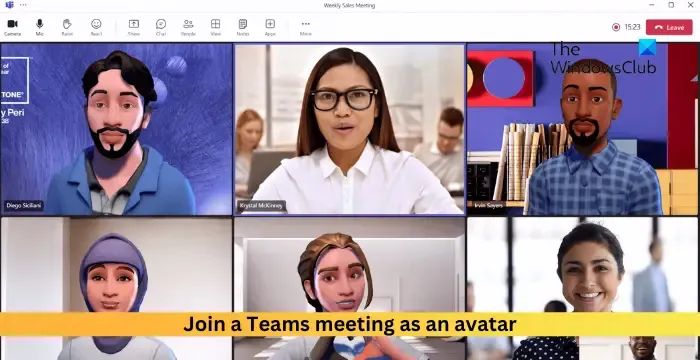
Wie kann ich als Avatar an einer Teams-Besprechung teilnehmen?
Befolgen Sie diese Schritte, um als Avatar an einer Teams-Besprechung teilzunehmen:
Apps- Avatare geöffnet![]()
2. Klicken Sie auf + > Neu erstellen, um mit der Erstellung eines Avatars zu beginnen.
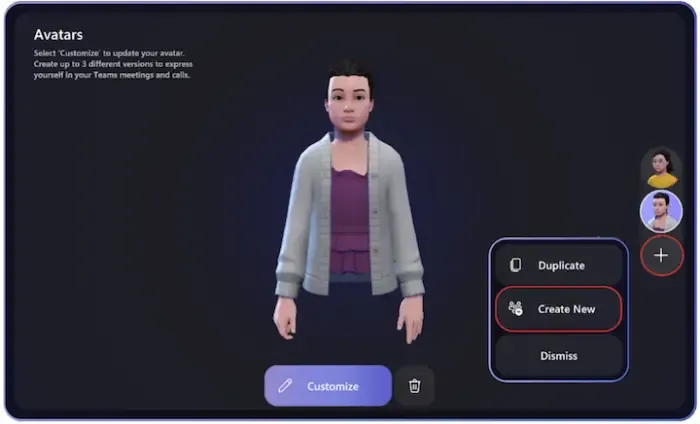

3. Wählen Sie als Nächstes einen Basis-Avatar aus, um zu beginnen, und wählen Sie anschließend „Avatar verwenden“ aus.
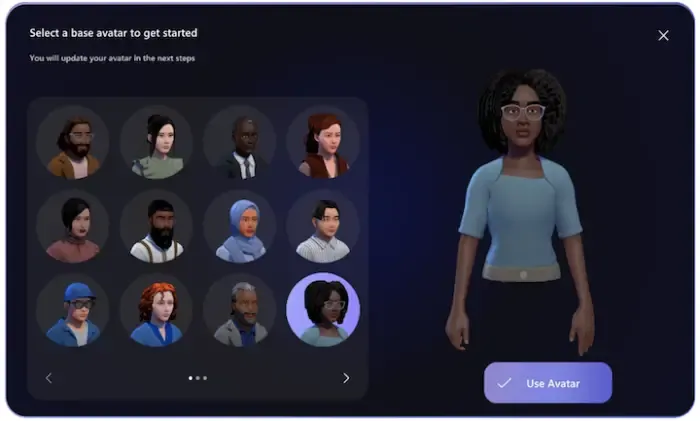
4. Sobald Sie einen Avatar erstellt haben, nehmen Sie an der Besprechung teil, schalten Sie Ihre Kamera aus, erweitern Sie den Abschnitt „Effekte und Avatare“, wählen Sie Ihren Avatar aus und klicken Sie auf „ Jetzt teilnehmen“ .
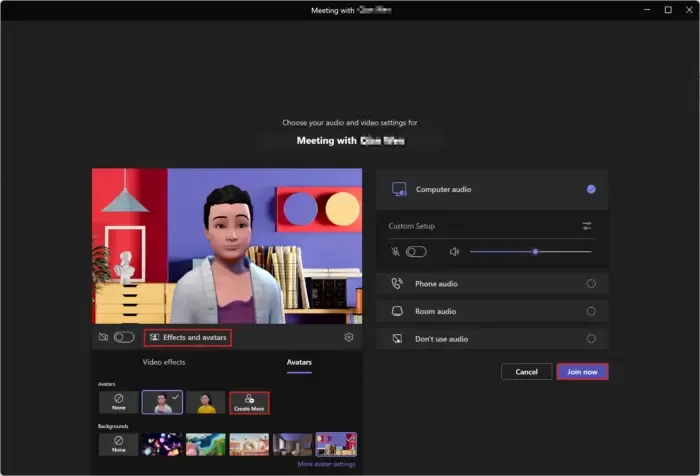
5. Und Voila! Sie haben Ihrer Teams-Besprechung nun erfolgreich als Avatar beigetreten.
Ich hoffe, diese Schritte helfen Ihnen.
Was ist der Microsoft Teams-Avatar?

Warum wird mein Avatar in Microsoft Teams-Besprechungen nicht angezeigt?
Wenn Avatare nicht in Teams angezeigt werden, stellen Sie sicher, dass die App aktiviert ist. Öffnen Sie dazu das Teams-Administratorcenter, navigieren Sie zu Teams-Apps, suchen Sie nach „Avataren“ und überprüfen Sie, ob diese als „Zulässig“ aufgeführt sind.



Schreibe einen Kommentar